اواخر سپتامبر 2019 شاهد انتشار iOS 13 برای دستگاه های آیفون بودیم. اگرچه اپل نسبت به پشتیبانی از تجهیزات قدیمی بهتر از هر برند دیگری در دنیای فناوری عمل می کند، اما در نهایت پشتیبانی از دستگاه های خیلی قدیمی تر برای ios 13 را قطع خواهد کرد.
اگر دستگاه شما از آیفونiPhone 6s/SE قدیمی تر ، یا یک iPod touch نسل هفتم یا آیپد نسل پنجم، iPad mini 4 یا iPad Air 2 استفاده می کنید، جدیدترین سیستم عامل مورد استفاده iOS 12 است و نمی توانید ios 13 را روی سیستم خود داشته باشید. این مقاله راهنمایی ای را در مورد آنچه باید با سخت افزار قدیمی خود انجام داد ارائه می دهد: از بازیافت آن تا اختصاص دادن آیفون یا آیپد برای یک کار خاص.

بازیافت کنید
اگر نمی خواهید دستگاه قدیمی خود را به سطل آشغال بیاندازید، می توانید آن را مجددا بازیافت کنید.
اگر آیفون قدیمی شما خوب کار نمی کند ، بهتر است گزینه بازیافت را برای آن در نظر بگیرید. همچنین می توانید آن را درسایت های خرید و فروش مانند دیوار بفروشید. امکان دارد کسی که می خواهد آن را به دلیل قطعات یدکی ثبت و ضبط کند ، ممکن است آن را بخرد. اما این قطعات اگر کارآمد نباشد ، ممکن است پول زیادی برای آن بدست نیاورید. اپل آیفون های قدیمی را از رده خارج می کند و حتی ممکن است شما اعتبار آن را از طریق apple trade دریافت کنید. می توانید آن را در فروشگاه خرده فروشی محلی اپل نیز اهدا کنید تا اقدام به بازیافت آن کند.
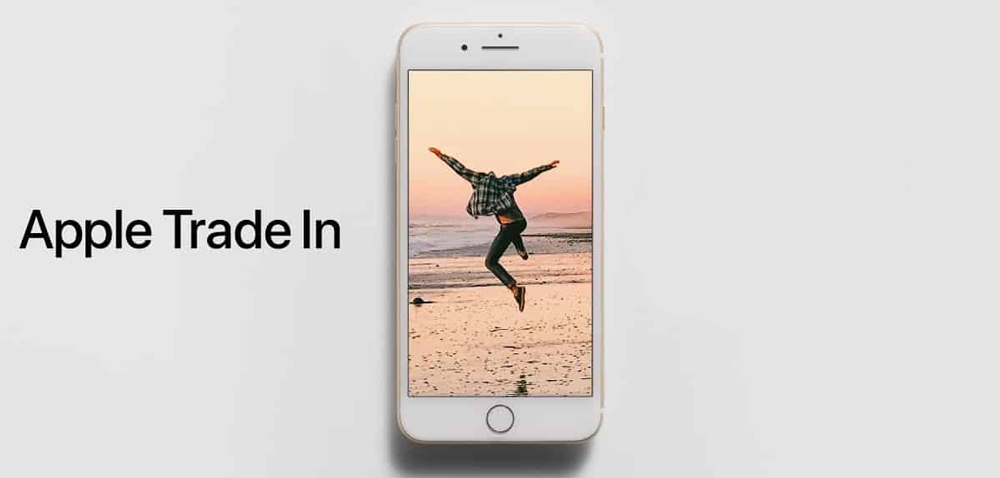
آن را بفروشید
محصولات اپل ارزش خود را در طول زمان به دلیل ارزش این برند نگه می دارند. هنوز هم آیفون های قدیمی مشتری دارند، به ویژه برای افرادی که هزینه خرید آیفون و آیپدهای چند میلیونی این روزها را ندارند. با این حال ، باید نسبت به بازده موردنیاز دستگاه قدیمی که دیگر قابل به روزرسانی نیست ، واقع بین باشید. انتظار نداشته باشید قیمتی که روی دستگاه می گذارید با قیمت خرید نوی همان دستگاه برابری کند.
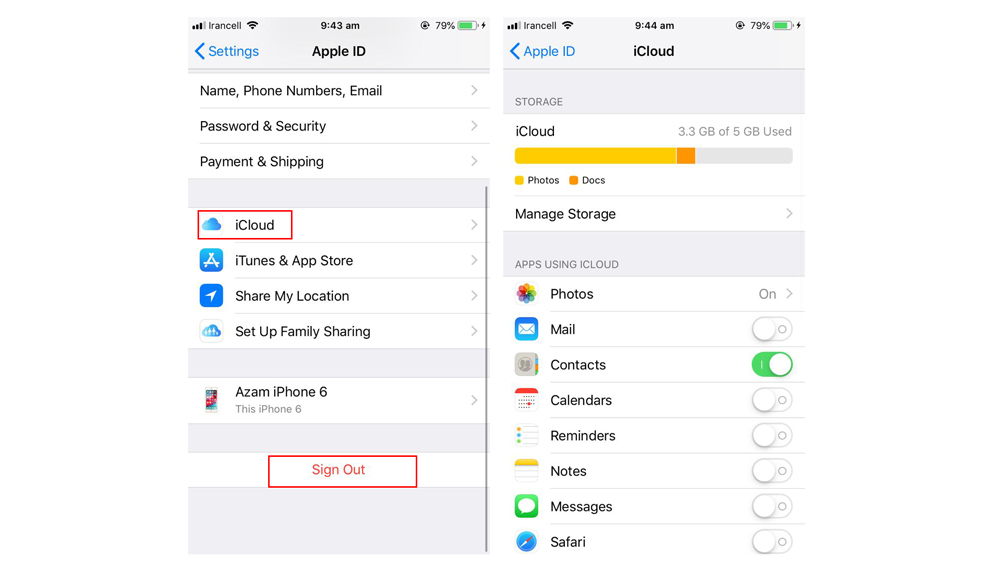
پیش از فروش iPhone یا iPad خود ، در صورت نیاز به بازیابی مجدد آن در دستگاه جدید ، از ان نسخه پشتیبان تهیه کنید. پس از اتمام کار، به setting بروید ، نام خود را در iCloud ضربه بزنید و از سیستم sign out کنید. سپس به General> Reset> Erase All Content and Settings بروید.
در مورد اینکه چه قیمتی گوشی خود را بفروشید در سایت ها تحقیق کنید. پول نقد گرفتن بهتر است اما اگر خواستید از طریق آنلاین آن را بفروشید مراقب کلاهبرداران باشید.
اگر نمی خواهید در ازای اهدای ایفون پول دریافت کنید می توانید آیفون خود را به یک دوست یا اقوامی که فکر می کنید به آن نیاز دارند بدهید. برای این کار نیز مطمئن شوید که از داده های خود نسخه پشتیبان تهیه کرده و سپس همه موارد را در از طریق تنظیمات < General و سپس Reset اعمال کنید. آیفون قدیمی همچنین یک گوشی هوشمند اول یا دوم عالی برای کودکان و نوجوانان است. اگر می خواهید آن را به فرزندتان بدهید، فراموش نکنید که برنامه کنترل زمانی والدین را روی آن تنظیم کنید.
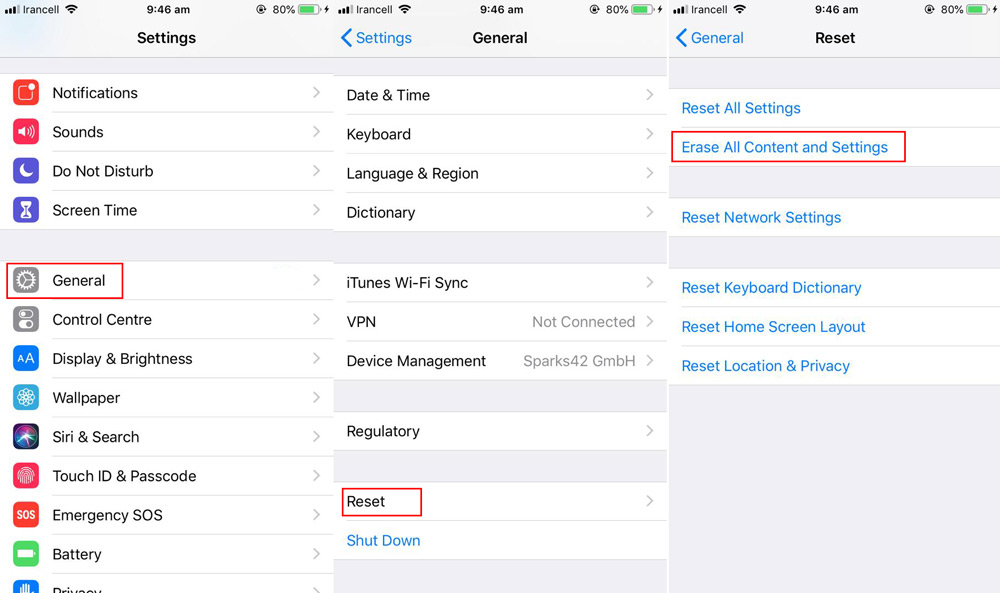
آن را تا حد امکان به روز کنید
اگر تصمیم دارید دستگاه خود را نگه دارید ، باید دو مسئله مهم را بدانید. در ابتدا ، ممکن است تعداد کمی به روزرسانی های امنیتی در آینده دریافت کنید. بر این اساس ، اطمینان حاصل کنید که آخرین نسخه بروزرسانی iOS را اجرا کرده است و قصد دارید در درجه اول از دستگاه بصورت آفلاین استفاده کنید.
ثانیاً ، شما در بعضی از مواقع متوجه خواهید شد که برنامه ها و سرویس ها نیاز به iOS / iPadOS جدیدتر از عملکرد دستگاه شما دارند. بنابراین باید خود را از استفاده از نسخه های قدیمی تر برخی از برنامه ها و بازی ها کنار بگذارید و برخی خدمات دیگر ادامه ندهید. به عنوان مثال ، Apple Arcade به iOS 13 نیاز دارد.

تلفن پشتیبان اضطراری ایجاد کنید
اگر شما فردی هستید که بدون تلفن همراه قادر به انجام کارهای خود نیستید ، در مواقع اضطراری می توانید از دستگاه قدیمی تر خود به عنوان تلفن اضطراری که هنوز هم شماره ها و اطلاعات شما در آن وجود دارد استفاده کنید. در صورت خرابی گوشی دیگرتان، مجدداً تنظیم مجدد آیفون قدیمی خود را در تنظیمات کارخانه انجام دهید ، و به گوشی جدید منتقل کنید.
با این وجود به تفاوت در مورد نیازهای سیم کارت در هر گوشی توجه داشته باشید – شاید نتوانید فقط یک سیم کارت را بین آیفون های جدید و قدیمی خود جابجا کنید. در این صورت ، یک شماره اختصاصی برای تلفن پشتیبان خود ، در یک سرویس حمل و نقل بدون پرداخت تهیه کنید. شرایط و ضوابط را بررسی کنید ، در صورت نیاز به تماس تلفنی هر چند وقت یک بار با آن تماس بگیرید تا سیمکارت شما واگذار نشود.
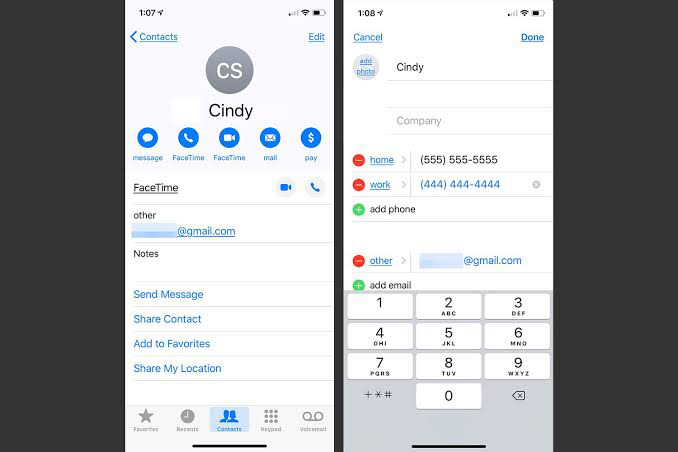
دستگاه خود را به یک کتابخوان یا Reader تبدیل کنید
هر آیفون ، آی پاد لمسی یا آی پد اخیر از صفحه نمایش بسیار خوبی برخوردار خواهد بود و می توان از آن برای خواندن استفاده کرد. خواه از iBooks ، Kindle یا سرویس دیگری برای خواندن دیجیتالی خود استفاده کنید ، یک iPhone یا iPod Touch می تواند گزینه ای مناسب باشد که اندازه جیب شما است.
iPad های قدیمی اما در واقع جایی هستند که نمایشگرهای بزرگتر فضای بیشتری برای نفس کشیدن دارند. و اگر علاقه مند به کمیک هستید ، آیپدهای قدیمی نیز یک reader مستقل فوق العاده را ایجاد می کنند – Chunky Comic Reader را نصب کنید ، IAP را یک بار بپردازید ، و می توانید به راحتی رمان های گرافیکی کمیک مورد علاقه خود را از فولدرهای مشترک در رایانه های شخصی شبکه ، Mac ، یا دیسک های سخت منتقل کنید.

یک دستگاه بازی قابل حمل داشته باشید
درست است که شما Apple Arcade را در هر iPhone یا iPad های قدیمی دریافت نخواهید کرد اما این بدان معنی نیست که شما نمی توانید بازی های عالی دیگر را در دستگاه های قدیمی تر انجام دهید. هزاران عنوان بازی برای دستگاه های تلفن همراه اپل وجود دارد ، از گزینه های کاملاً رایگان تا دارای حق پریمیوم و … .
دستگاه قدیمی شما ممکن است جدیدترین به روزرسانی ها را نداشته باشد – یا برای اجرای برخی عناوین خواستار سخت افزار جدیدتری باشد. اما هنوز هم هزاران بازی را برای شما وجود دارد و با داشتن یک کنترلر مانند SteelSeries Nimbus برای iPad یا Gamevice برای iPhone ، می توانید این دستگاه ها را به یک دستگاه مخصوص بازی و به یک کنسول دستی تبدیل کنید.
آیفون ها حتی اگر چند سال از ساخت آن گذشته باشد، ایده خوبی است که یک وسیله اختصاصی برای انجام بازی شود. آیفون می تواند بیش از ۱۰۰ بازی جدید و اختصاصی را در اختیار شما قرار می دهد.
همچنین می توانید کنترلرهای سازگار با iOS موجود را نیز خریداری کنید. که آیفون شما را به یک کنترلر تبدیل می کنند. تعداد بازی های دارای پشتیبانی از کنترل در حال حاضر چشمگیر است ، اما انتظار داشته باشید که این تعداد پس از انتشار iOS 13 و Apple Arcade رشد کنند. در اینجا چند بازی وجود دارد که می توانید همین حالا با یک کنترل کننده بازی کنید:

Fortnite
minecraft
Grand Theft Auto III / Vice City / San Andreas
Stardew Valley
Life is Strange
همچنین می توانید با پشتیبانی کامل از کنترلر ، برنامه Steam Link را برای iOS بارگیری کنید و لایبرری Steam را در آیفون خود پخش کنید. بازی های iOS بیشتری را با پشتیبانی کنترلر در Controller.wtf مشاهده کنید.
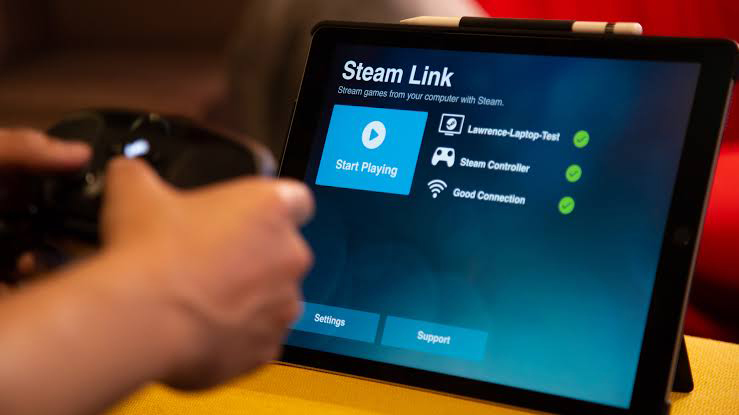
آیفون را به موس بی سیم تبدیل کنید
هنگامی که موس بی سیم شما ناگهان شارژ خالی می کند می تواند معضلی عذاب آور باشد. موبایل شما می تواند یک نسخه پشتیبان از یک موس بیسیم باشد. برای انجام این کار باید یک برنامه مانند Remote mouse را دانلود کنید. هنگامی که برنامه را باز کردید، گوشی یا دسکتاپ خود را به یک شبکه Wi-Fi مشابه متصل کنید و آن را با لپ تاپ همگام کنید. این ترفند خصوصا در زمان هایی که مسافرت هستید و یا در یک کافی شاپ نشسته اید می تواند برای شما کاربردی باشد.
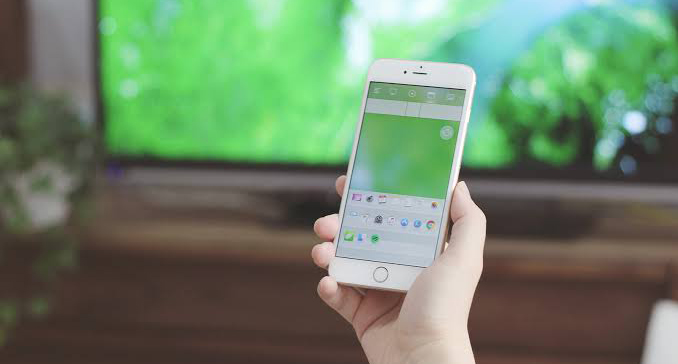
از آن به عنوان ساعت زنگ دار استفاده کنید
حتی اگر باتری آیفون قدیمی شما به سختی شارژ شود ، باز هم می تواند از برنامه آلارم و ساعت آن استفاده کنید. یا اینکه The Clocks را نصب کنید – که حتی در نسخه های بسیار قدیمی iOS نیز کار می کند – ان را روی تایمی که می خواهید بیدار شوید تنظیم کنید.
اکنون یک ساعت دارید که می توانید شب ها از ان استفاده کنید و آن را به جای ساعت شماطه دار کنار تخت خود بگذارید و چندین آلارم از خواب بیدار می شوید، بدون اینکه از آیفون فعلی خود استفاده کنید. (این به خودی خود می تواند یک چیز خیلی خوب باشد ، کنار گذاشتن دستگاه با تمام برنامه ها و بازی های خود از اتاق خواب و دور شدن از کار با آن در اواخر شب / صبح زود.)
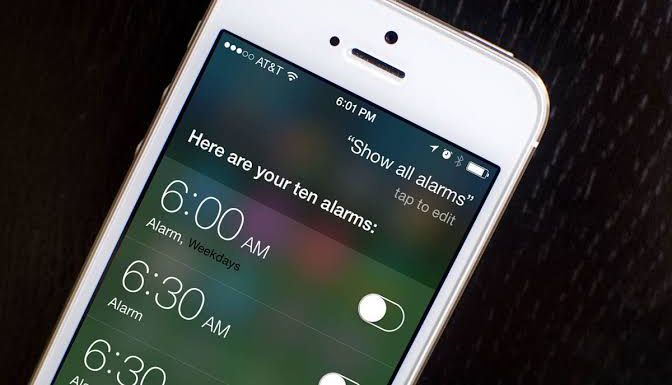
آیفون را به یک پخش کننده موسیقی تبدیل کنید
به همین ترتیب، دستگاه های قدیمی آیفون می توانند تبدیل بع پخش کننده های موسیقی مستقلی شوند. حتی در حالت آفلاین ، می توانید موسیقی را از طریق iTunes به iPhone یا از طریق Finder در MacOS Catalina منتقل کنید. اگر می خواهید به صورت آنلاین نیز موسیقی گوش کنید (استفاده از Wi-Fi در شبکه خانگی) ، می توانید به چندین سرویس پخش نیز دسترسی پیدا کنید.
این ترفند را می توان با مورد قبلی ترکیب کرد و در نتیجه ایجاد از آیفون به عنوان یک پخش کننده نور / ساعت / پخش کننده موسیقی خصوصا در اتاق کودک استفاده کرد که به کودک شما کمک می کند تا در شب احساس امنیت کند. اگر از مشکلات حواس پرتی یا شنوایی رنج می برید ، از یک آیفون قدیمی به طور خاص برای برنامه White Noise + استفاده کنید.
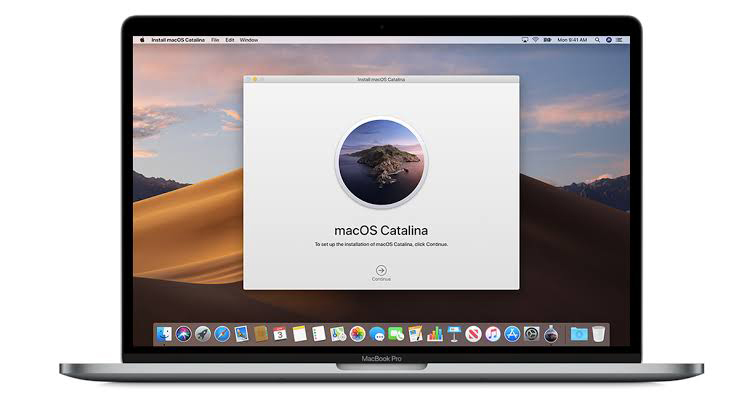
از آیفون و به عنوان کنترل راه دور استفاده کنید
گوشی های هوشمند شما می توانند برای کنترل دستگاه هایی از راه دور مورد استفاده قرار گیرند. در واقع می توانید آن ها به دستگاه های مانند روکو، Xbox one و اپل تی وی نیز همگام سازی کنید. همچنین اگر دارای لامپ های هوشمند در خانه هستید، می توانید گوشی خود را با آنها نیز همگام کرده و به یک کنترل راه دور جهانی تبدیل کنید. بنابراین از نبودن کنترل تلویزیون خود و گم شدن آن نگران نشوید! همچنین می توانید آن را به یک دوربین امنیتی خانگی هوشمند تبدیل کنید. از برنامه هایی مانندAlfred استفاده کنید تا هنگامی که از محل کار یا منزل خود دور هستید، همه چیز را کنترل کنید. موبایل را در بهترین چشم انداز قرار دهید تا دیدی وسیعی برای نظارت به شما بدهد و امور خود را از راه دور در حالی که در خانه خود نشسته اید پیگیری کنید.
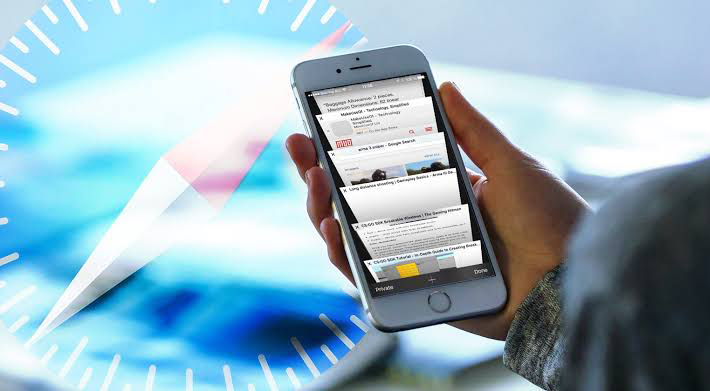
لینک کوتاه:




